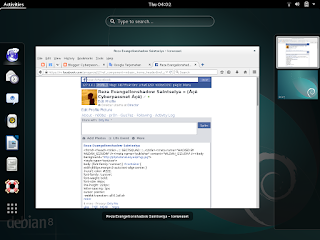 |
| Debian 8 Jessie 1.1 Cyberpassnet |
Cyberpassnet - Sebelum ke penginstalan kita harus mengetahui tentang
debian dan sekarang Apakah Debian Itu ??? Debian (/iconˈdɛbiən/) adalah sistem operasi komputer yang tersusun dari paket-paket perangkat lunak yang dirilis sebagai perangkat lunak bebas dan terbuka dengan lisensi mayoritas GNU
General Public License dan lisensi perangkat lunak bebas lainnya. Debian GNU/Linux memuat perkakas sistem operasi GNU dan kernel Linux merupakan distribusi Linux yang populer dan berpengaruh. Debian didistribusikan dengan akses ke repositori dengan ribuan paket perangkat lunak yang siap untuk instalasi dan digunakan.
Pertama - tama kalian harus mempunyai file ISO/Image Debian Yang Telah Di Burning ke CD Atau Ke USB Kalian.
Kemudian restart komputer anda dan masukkan CD / USB .
Masuklah ke bios komputer kalian masing masing dan settinglah dengan benar.
Lalu Anda Akan Melihat Tampilan Pertama Seperti Ini :
 |
| Instal Debian 8 Jessie 1.1 Cyberpassnet |
Pilih Install, untuk menginstall dengan CLI ( Command Line Interface ).
Kemudian bahasa yang diinginkan, sebagai contoh saya pilih bahasa inggris ( English ).
 |
| Bahasa Debian 8 Jessie 1.2 Cyberpassnet |
Pilih
Other --> Asia --> Indonesia.
 |
| Pilih Negara Debian 8 Jessie 1.3 Cyberpassnet |
 |
| Pilih Negara Debian 8 Jessie 1.4 Cyberpassnet |
 |
| Pilih Negara Debian 8 Jessie 1.5 Cyberpassnet |
Lalu pilih United States, di
locale settings.
 |
| Locale Debian 8 Jessie 2.1 Cyberpassnet |
Dan untuk keymap pilih American English.
 |
| Keymap Debian 8 Jessie 2.2 Cyberpassnet |
Lalu tunggu
loading.
 |
| Proses Loading Debian 8 Jessie 2.3 Cyberpassnet |
Mengisi
Hostname dan Domain, sebagai contoh saya isi
cyberpassnet dan cyberpassnet.tk |
| Hostname Debian 8 Jessie 2.4 Cyberpassnet |
 |
| Domain Name Debian 8 Jessie 2.5 Cyberpassnet |
Isikan
Root password sesuai keinginan Anda.
 |
| Root Password Debian 8 Jessie 3.1 Cyberpassnet |
 |
| Root Password Debian 8 Jessie 3.2 Cyberpassnet |
Isi
Full name for the new user, sesuai dengan nama Anda inginkan.
 |
| Nama Lengkap Root User Debian 8 Jessie 3.3 Cyberpassnet |
 |
| Username Akun Debian 8 Jessie 3.4 Cyberpassnet |
Untuk
User password bisa disamakan dengan
Root password, sesuai keinginan Anda
 |
| Password User Debian 8 Jessie 3.5 Cyberpassnet |
 |
| Password User Debian 8 Jessie 4.1 Cyberpassnet |
Lalu setting
time zone sesuai daerah masing masing.
 |
| Waktu Daerah Debian 8 Jessie 4.2 Cyberpassnet |
Ketika gagal konfigurasi network secara otomatis, abaikan dan pilih
Continue.
Pilih
Do not configure the network at this time, lalu klik
Continue. Lalu untuk partisi disknya saya pilih
Guide - use entire disk and set up LVM.
 |
| Partisi Debian 8 Jessie 4.3 Cyberpassnet |
Select disk to partition. |
| Hardisk Debian 8 Jessie 4.4 Cyberpassnet |
Lalu pilih
All files in one partition. |
| Partisi Debian 8 Jessie 4.5 Cyberpassnet |
Lalu pilih
yes. |
| Partisi Debian 8 Jessie 5.1 Cyberpassnet |
Setelah selesai membuat partisi pilih Finish partitioning and write changes to disk, lalu klik Continue.
 |
| Partisi Debian 8 Jessie 5.2 Cyberpassnet |
Dibawah ini contoh partisi yang telah dibuat, pilih
Yes lalu klik
Continue untuk memulai instalasi, tunggu samapi instal selesai.
 |
| Partisi Debian 8 Jessie 5.3 Cyberpassnet |
Jika menemukan tampilan sepeti dibawah Scan another CD or DVD dan Use a network mirror, pilih No lalu Continue.
Langkah selanjutnya pilih menu
software installation seperti pada gambar di bawah. Jika ingin menghapus atau menambah ceklist pada menu, anda dapat menekan tombol spasi pada keyboard.
 |
| Paket Software Instalasi Debian 8 Jessie 6.3 Cyberpassnet |
Terakhir instal
GRUB boot loader pilih
Yes lalu
Continue. |
| Grup Loader Debian 8 Jessie 6.4 Cyberpassnet |
 |
| Grub Loader Debian 8 Jessie 6.5 Cyberpassnet |
Tunggu sampai muncul tampilan seperti gambar berikut, selesai sudah instal linux debian. copot media installer dari komputer lalu klik Continue, tunggu sampai komputer restart.
 |
| Finish Debian 8 Jessie 7.1 Cyberpassnet |
 |
| Grub Loader Debian 8 Jessie 7.2 Cyberpassnet |
 |
| Login Debian 8 Jessie 7.3 Cyberpassnet |
 |
| Desktop Gnome Debian 8 Jessie 7.4 Cyberpassnet |
 |
| Desktop Debian 8 Jessie 7.5 Cyberpassnet |
Demikian Tutorial atau belajar cara-cara instal linux debian dari saya, jika ada salah dalam penyampian atau pengetikan kata mohon dimaklum, semoga Artikel pertama ini bisa menjadi awal pembangunan akan kesadaran teknologi internet di negara kita dan semoga bermanfaat bagi pembaca. Alangkah baiknya jika digunakan untuk tujuan positif dan pembelajaran. Terimakasih
Terima kasih telah berkunjung semoga bermanfaat (/.\)
..::[ Jangan Lupa Add Saya ]::..
Facebook : Reza Evangelionshadow Saintseiya
Pin BBM :7a5aa040
Twitter : @isd_rezashadow_
Nomer Ponsel : 089657471418
Whatsapp : 089657471418
Jika ada Pertanyaan / URL Yang Rusak,
Silahkan Berkomentar Di Bawah Postingan Atau
Bisa Hubungi Saya Lewat Akun Saya Yang Tertera Di Atas.
Thanks Telah Berkunjung (-/\-)
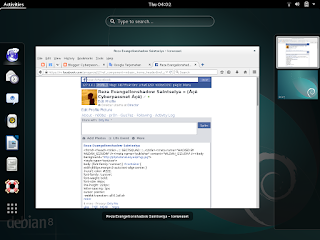





































 Anda sedang membaca artikel tentang Cara Menginstal Ulang Linux Debian 8 Jessie dan anda bisa menemukan artikel Cara Menginstal Ulang Linux Debian 8 Jessie ini dengan url
Anda sedang membaca artikel tentang Cara Menginstal Ulang Linux Debian 8 Jessie dan anda bisa menemukan artikel Cara Menginstal Ulang Linux Debian 8 Jessie ini dengan url 




0 komentar:
Post a Comment
Catatan:
• Dilarang menyisipkan link aktif!
• Dilarang ngiklan di kolom komentar!
• Jika Berkomentar gunakan bahasa yang sopan
• Jika link download rusak, bisa di tanyakan di kometar
[+] Terima kasih [+]